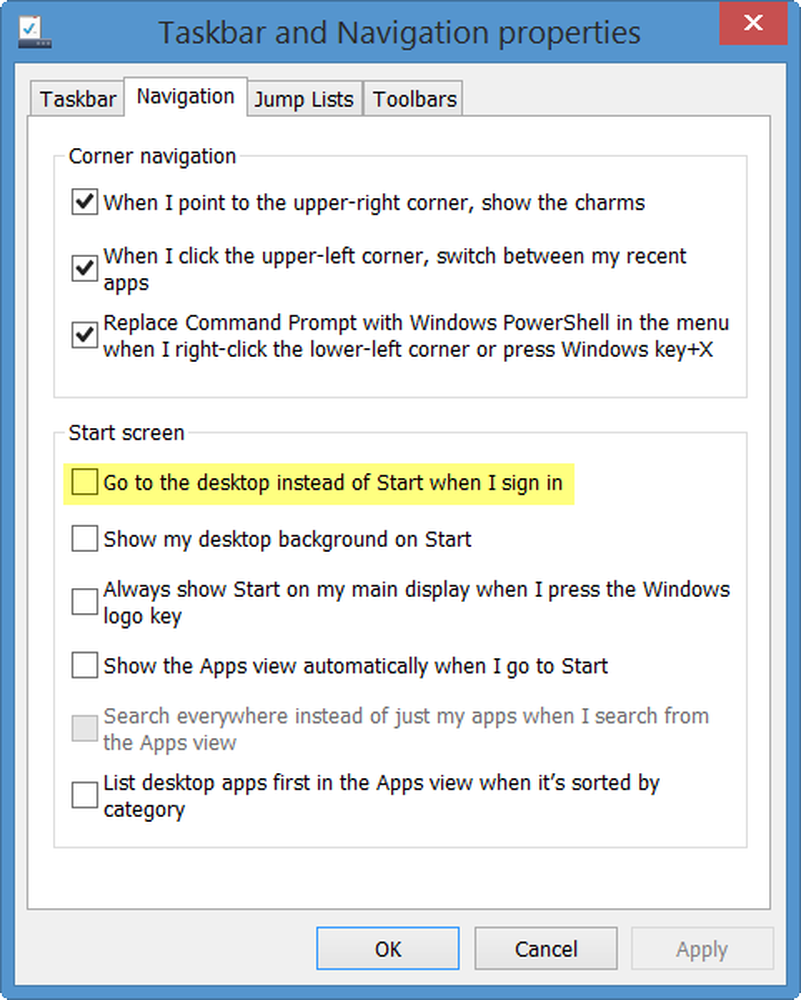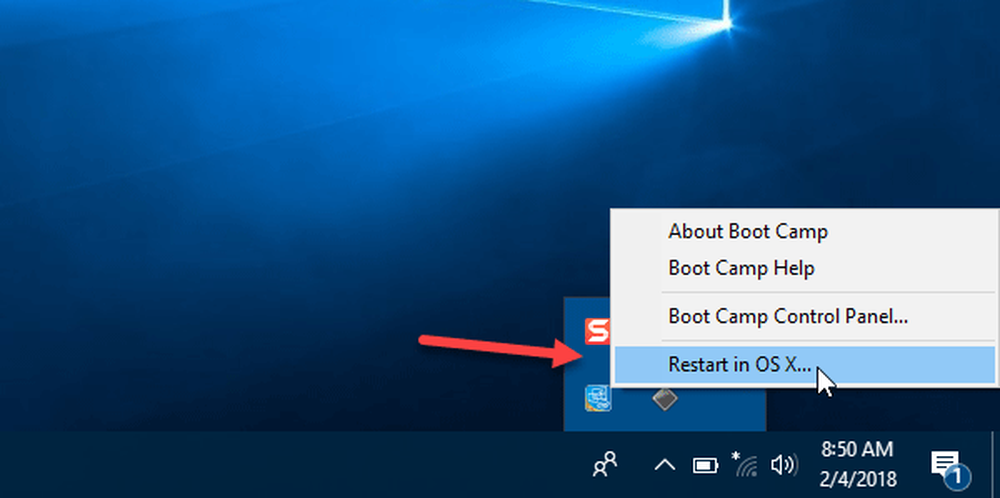Éditeur de données de configuration de démarrage sous Windows
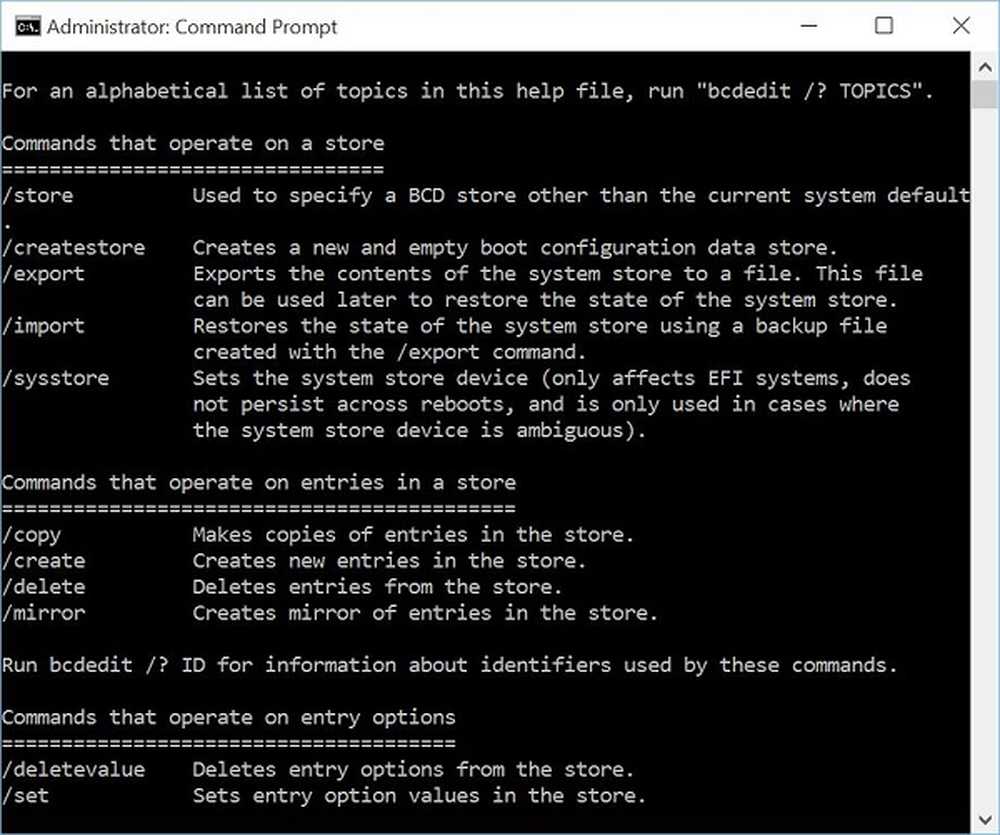
Le plus difficile lorsque vous optez pour le double démarrage ou le démarrage multiple est que, parfois, le gestionnaire de démarrage ne reconnaît pas les anciens systèmes d'exploitation. Cela peut être dû au fait que les anciens systèmes d'exploitation utilisent un type de chargeur de démarrage différent de celui utilisé avant Windows Vista ou simplement parce que Windows n'a pas pu attribuer un nom de lecteur aux systèmes d'exploitation manquants..
Éditeur de données de configuration de démarrage (BCD)
L'outil de ligne de commande Bcdedit.exe modifie le magasin de données de configuration de démarrage. Le magasin de données de configuration de démarrage contient les paramètres de configuration de démarrage et contrôle le mode de démarrage du système d'exploitation. Ces paramètres se trouvaient auparavant dans le fichier Boot.ini (dans les systèmes d'exploitation basés sur le BIOS) ou dans les entrées non volatiles de la RAM (dans les systèmes d'exploitation basés sur Extensible Firmware Interface). Vous pouvez utiliser Bcdedit.exe pour ajouter, supprimer, modifier et ajouter des entrées dans le magasin de données de configuration de démarrage..
Cet article porte sur l’éditeur de données de configuration de démarrage et tente de vous expliquer comment il peut vous aider à corriger des erreurs telles que Système d’exploitation introuvable, Impossible de détecter les systèmes d’exploitation secondaires et tertiaires en cas de redémarrage multiple et d’erreurs similaires.
Pourquoi passer de Boot.ini à BCD?
BCD a été créé pour fournir un mécanisme amélioré de description des données de configuration de démarrage. Avec le développement de nouveaux modèles de microprogrammes, une interface extensible et interopérable était nécessaire pour extraire le microprogramme sous-jacent. Cette nouvelle conception constitue la base de nombreuses nouvelles fonctionnalités de Windows Vista, Windows 7, Windows 8 et Windows 10, telles que l'outil de réparation du démarrage et les raccourcis d'installation pour plusieurs utilisateurs..
Que fait BCD Editor?
BCD Editor est fourni sous forme d’interface graphique sous Windows. Il n'y a pas beaucoup d'options disponibles, mais vous pouvez corriger le gestionnaire de démarrage et réparer l'enregistrement de démarrage principal à l'aide de l'interface graphique..
L'interface utilisateur graphique vous permet également de résoudre les problèmes dans lesquels Bootmgr est manquant dans certains cas..
Emplacement du registre BCD
Le magasin de données de configuration de démarrage contient les paramètres de configuration de démarrage et contrôle le mode de démarrage du système d'exploitation..
Le registre BCD est situé dans le \ boot \ bcd dossier de la partition active.
Pour les systèmes basés sur EFI, l'emplacement par défaut du registre BCD est sur la partition EFI..
Lis: Comment sauvegarder et restaurer un fichier BCD sous Windows.
Version en ligne de commande de BCD Editor
La version en ligne de commande de BCD Editor est très puissante et permet d’exécuter diverses fonctions:
- Créer un magasin BCD
- Ajouter des entrées à un magasin BCD existant
- Modifier les entrées existantes dans un magasin BCD
- Supprimer des entrées d'un magasin BCD
- Exporter des entrées vers un magasin BCD
- Importer des entrées d'un magasin BCD
- Liste les paramètres actuellement actifs
- Interroger des entrées d'un type particulier et
- Appliquer un changement global
Pour voir ce que vous pouvez faire d'autre BCDEdit.exe, type bcdedit.exe /? à l'invite de commande. Il répertorie les options complètes et les opérations que vous pouvez effectuer avec l'éditeur BCD à l'aide de l'invite de commande..
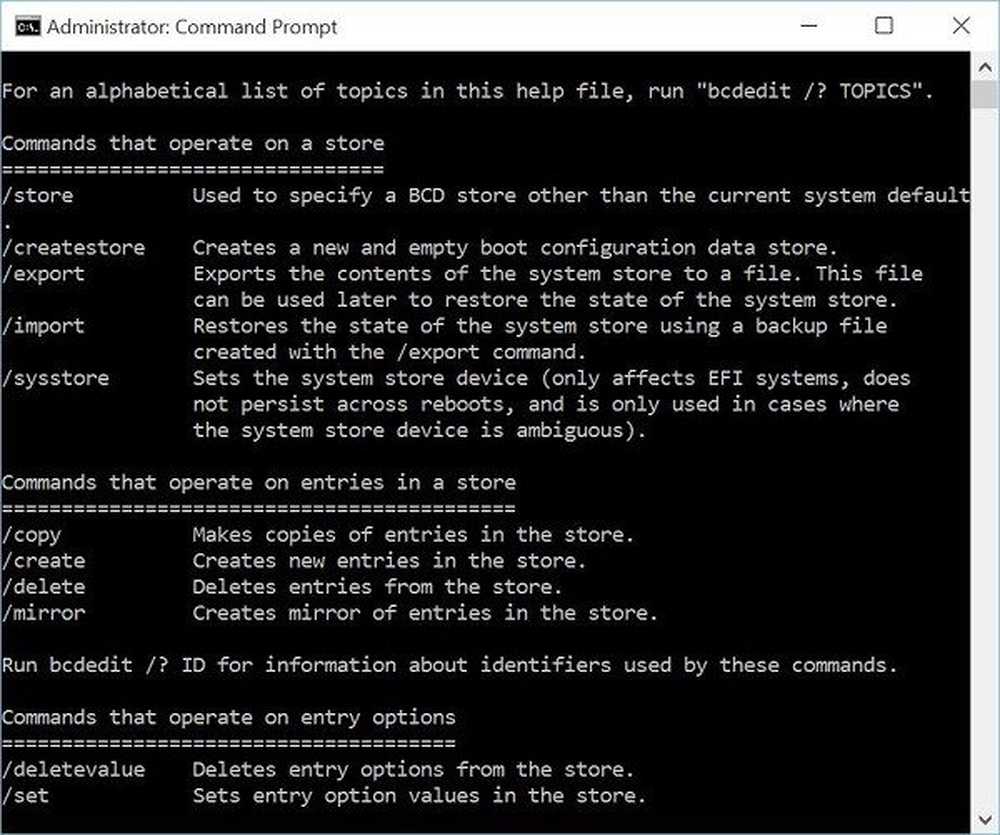
Plusieurs environnements de démarrage
Si vous souhaitez utiliser deux systèmes d'exploitation ou plus, gardez à l'esprit les points suivants:
- Installez Windows Vista ou un système d'exploitation supérieur sur une autre partition. En règle générale, chaque système d'exploitation doit avoir sa propre partition. Les dossiers communs tels que Windows, Program Files, etc. créeront des conflits et risquent de bloquer votre ordinateur. Cela dit, si vous souhaitez utiliser des systèmes d'exploitation plus anciens, commencez par les installer avant Windows Vista afin qu'ils puissent continuer à utiliser boot.ini, puis installez les systèmes d'exploitation Vista ou ultérieurs de manière à éviter tout conflit avec bootcfg..
- Vous devrez vous assurer que les systèmes d'exploitation antérieurs à Vista utilisent le fichier boot.ini et ceux qui démarrent à partir de Vista ou de systèmes d'exploitation ultérieurs utilisent BCD. Ceci peut être accompli en utilisant la ligne de commande BCD et également via la commande MSCONFIG.
- Ne désactivez jamais BCD même si vous souhaitez utiliser des systèmes d'exploitation plus anciens, tels que Windows XP, Vista ou des versions plus récentes. Le BCD aide à trouver le fichier boot.ini qui aide à son tour à charger les anciens systèmes d'exploitation. Si vous désactivez BCD, votre ordinateur risque de ne pas reconnaître les anciens systèmes d'exploitation.
Changer le système d'exploitation par défaut à l'aide de BCD
Le moyen le plus simple et le plus rapide consiste à utiliser la version en ligne de commande de BCD.exe. Utilisez la commande suivante à l'invite de commande:
BCDEDIT / DEFAULT ID
Pour connaître l'ID de chaque système d'exploitation, utilisez la commande suivante:
BCDEDIT / ENUM ALL
Dans la liste des identifiants, copiez celui situé en regard du système d'exploitation que vous souhaitez définir par défaut et collez-le à la place de ID dans la première commande..
Boot Configuration Data Editor a cessé de fonctionner
Si vous recevez cette erreur, vous devrez exécuter la réparation du démarrage. Ces liens peuvent vous aider:
- Exécuter la réparation de démarrage dans Windows 7
- Exécuter la réparation automatique dans Windows 8
- Exécuter la réparation de démarrage sous Windows 10. Vous obtiendrez les paramètres sous Options de démarrage avancées..
Pour une lecture détaillée, veuillez visiter TechNet.
EasyBCD, Visual BCD Editor et Dual Boot Repair Tool sont trois logiciels gratuits qui vous permettent d’éditer et de réparer facilement les données de configuration de démarrage Windows..